DNS是用来域名解析服务的,很多时候,网页打不开很可能就是DNS设置错误导致的,今日我们要说的是DNS显示不可用怎么办?
首先我们如何查看我们是否获取了正确的DNS地址。
如何查看我们是否获取到DNS
<img alt="网络和共享中心” src=”/wp-content/uploads/2024/07/3205600865414821413.jpg” style=”width: 214px; height: 65px;” class=”aligncenter”>
2找到本地连接
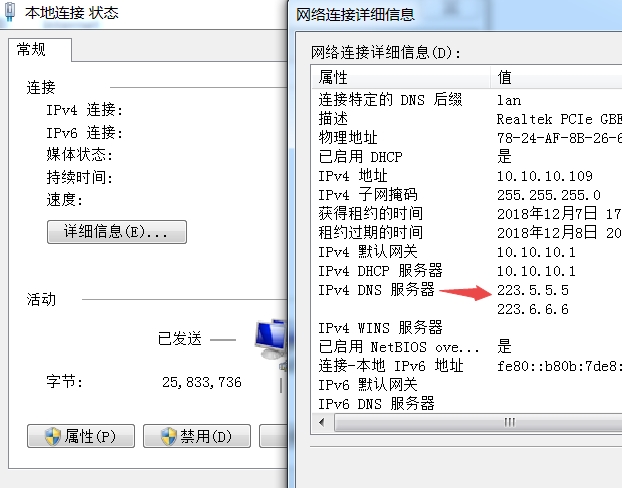
3点击详细信息
4在IPV4 DNS服务器列表中我们可以看到我们的DNS信息。
注意:如果你的DNS获取错误,是不会显示DNS的,或者你的DNS已经不可用了,我们需要手动把它设置成其他的可用DNS;这里有两种方式可以获取正确DNS方法:
如何获取正确的DNS地址?
2、当路由器拨号上网成功后,您可以在路由器管理界面中“运行状态”的“WAN口状态”查看DNS服务器信息,如图:
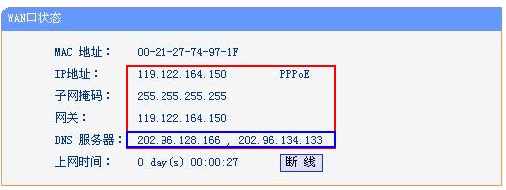
我们也可以手动设置我们电脑的DNS;例如:我们可以使用公共的DNS服务器
免费公共DNS服务器有:
114DNS
114.114.114.114 —— 114.114.115.115
114.114.114.119 —— 114.114.115.119
114.114.114.110 —— 114.114.115.110
谷歌DNS
8.8.8.8 —— 8.8.4.4
在国内使用较差,会降低上网速度
OpenDNS
208.67.222.222 —— 208.67.220.220
在国内使用很差,上网会不稳定
阿里DNS(推荐)
223.5.5.5 —— 223.6.6.6
如何手动设置DNS步骤:
2找到【更改适配器设置】选项,打开它
3右键单击你要设置dns的网络,然后再打开的右键菜单中,选择【属性】
4在属性面板中,选中IP4,然后点击下面的【属性】
参考文章:——》手动设置DNS方法




